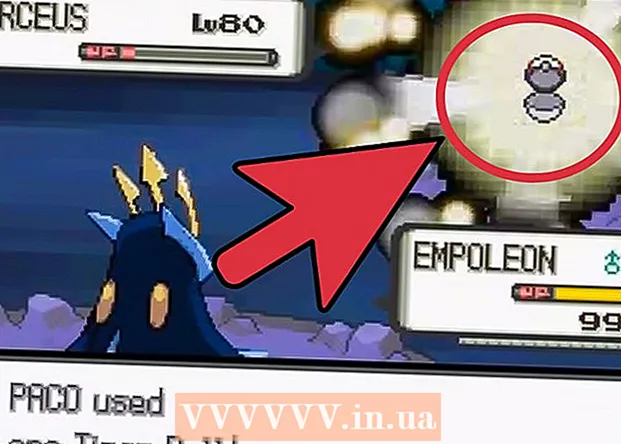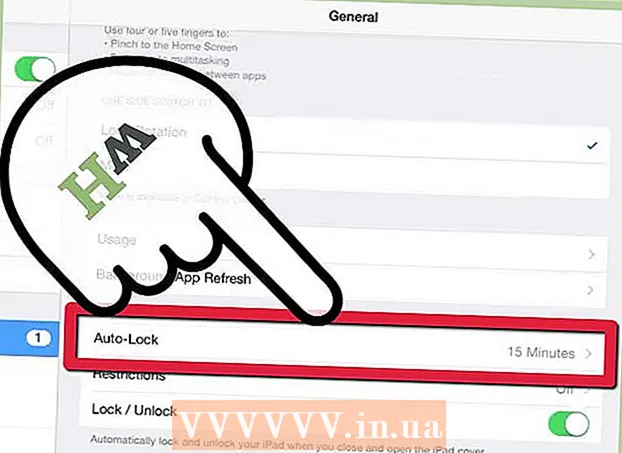نویسنده:
Monica Porter
تاریخ ایجاد:
20 مارس 2021
تاریخ به روزرسانی:
1 جولای 2024
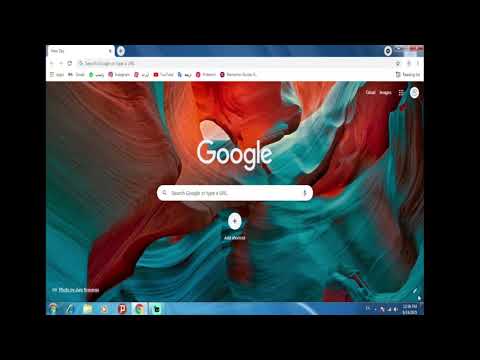
محتوا
این مقاله شما را در مورد چگونگی تغییر تصویر پس زمینه مرورگر Google Chrome راهنمایی می کند. اگر از مرورگر جدیدتر Google Chrome استفاده می کنید ، می توانید از منوی تنظیمات صفحه برگه جدید برای بارگذاری عکس یا انتخاب عکس از کتابخانه Google استفاده کنید. همچنین می توانید از فهرست تنظیمات مرورگر خود ، یک طرح زمینه برای Google Chrome اضافه کنید.
مراحل
روش 1 از 2: از صفحه New Tab استفاده کنید
گوگل کروم. روی نماد برنامه Chrome کلیک کنید یا دوبار کلیک کنید. این نماد مانند یک بادکنک قرمز ، زرد ، سبز و آبی به نظر می رسد.
- اگر به آخرین نسخه Chrome به روز نشده اید ، روی نماد کلیک کنید ⋮ در گوشه بالا سمت راست ، سپس را انتخاب کنید کمک (راهنما) ، کلیک کنید درباره Google Chrome (درباره Google Chrome) ، کلیک کنید به روز رسانی (بروزرسانی) و کلیک کنید راه اندازی مجدد (قبل از ادامه از شما خواسته شود (راه اندازی مجدد)).

. این نماد در گوشه پایین سمت راست صفحه قرار دارد. یک منوی بازشو ظاهر می شود.
گوگل کروم. روی نماد برنامه Chrome کلیک کنید یا دوبار کلیک کنید. این نماد مانند یک بادکنک قرمز ، زرد ، سبز و آبی به نظر می رسد.
روی نماد کلیک کنید ⋮ در گوشه سمت راست بالای پنجره Chrome کلیک کنید. یک منوی کشویی ظاهر می شود.

کلیک تنظیمات (تنظیمات) در منوی کشویی. صفحه تنظیمات باز می شود.
به پایین بروید و کلیک کنید مضامین (موضوع). این گزینه در بالای گروه گزینه "ظاهر" است.

یک تم برای تصویر زمینه انتخاب کنید. فهرست موضوعات را مرور می کنید تا زمانی که یکی از موضوعات مورد علاقه خود را پیدا کنید ، سپس روی نام موضوع کلیک کنید تا انتخاب شود.
روی دکمه کلیک کنید به Chrome اضافه کنید (به Chrome اضافه کنید). این دکمه آبی در بالای صفحه موضوع است. موضوع انتخاب شده در مرورگر نصب خواهد شد. اگر موضوعی را انتخاب کنید ، بالای پنجره مرورگر Chrome تغییر کرده و بخشی از آن طرح زمینه را نمایش می دهد.
- اگر بالای پنجره Chrome تغییر نکرد ، روی نماد کلیک کنید + در گوشه سمت راست بالای برگه برای باز کردن یک برگه جدید. موضوع انتخاب شده را در اینجا مشاهده خواهید کرد.
مشاوره
- اگر تم ها را در فروشگاه وب Chrome دوست ندارید ، می توانید مضامین خود را ایجاد کنید.
هشدار
- اگر از کروم در رایانه محل کار یا مدرسه استفاده می کنید ، به دلیل محدود بودن مدیریت ، نمی توانید پس زمینه یا موضوع را تغییر دهید.